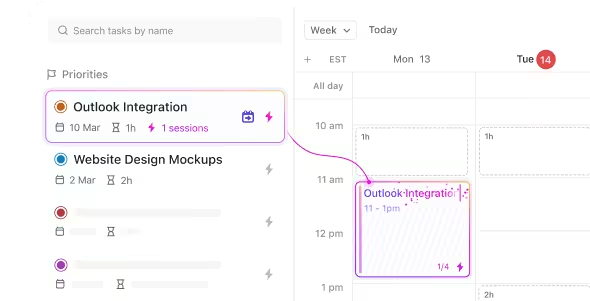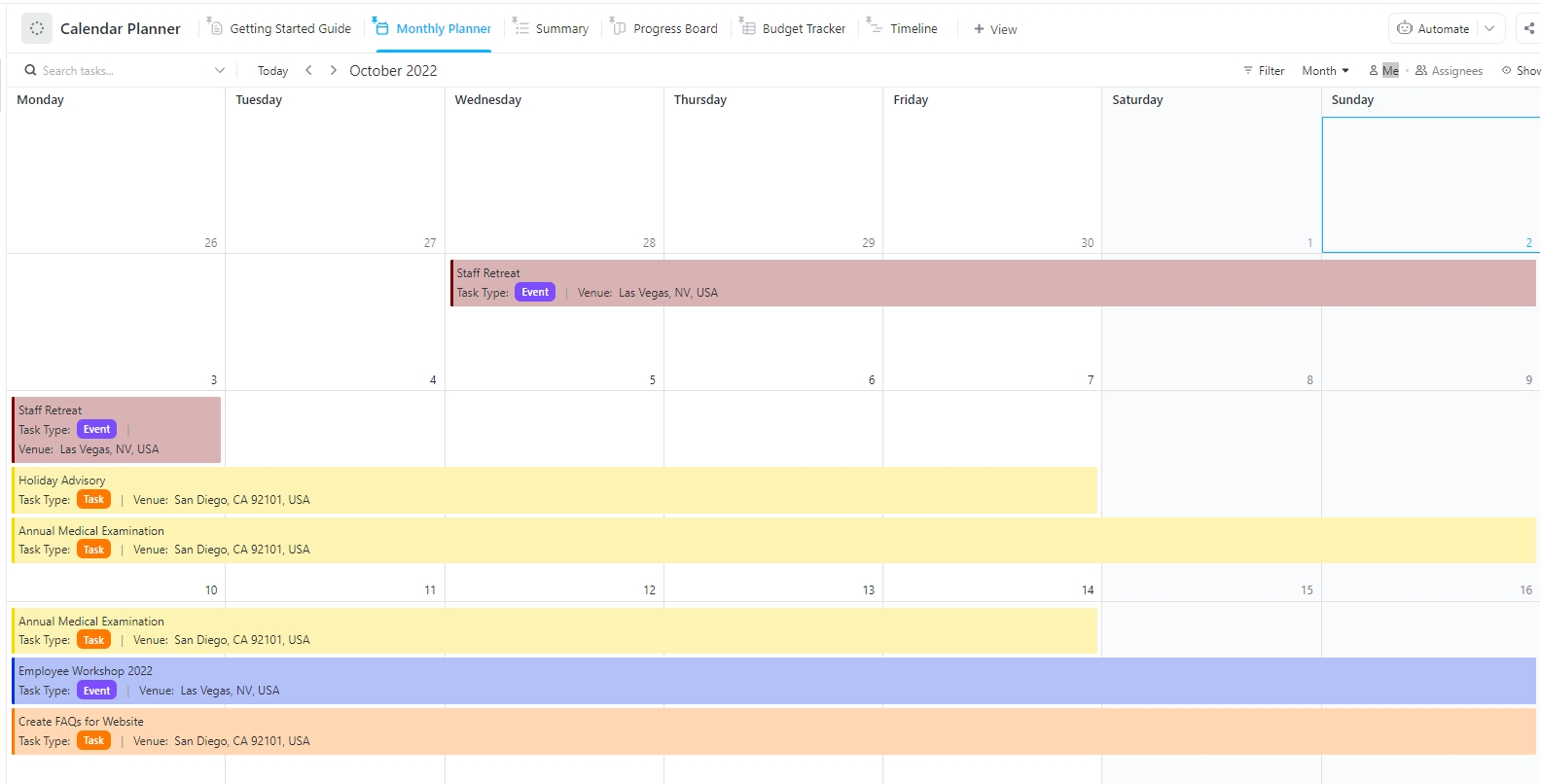Es ist 9 Uhr morgens, und Sie schauen auf Ihren Kalender – eine übersichtliche Tabelle mit Meetings, Terminen und persönlichen Aufgaben. Ihr Tag scheint gut planbar zu sein – bis er es plötzlich nicht mehr ist.
Ein Meeting dauert länger als geplant, eine dringende E-Mail taucht auf und plötzlich gerät Ihr Zeitplan durcheinander. Sie versuchen hastig, sich anzupassen, Ihren Zeitplan manuell umzuorganisieren und hoffen, dass Sie nichts Wichtiges verpasst haben. Noch schlimmer? Die Zeit, die Sie sich für die Arbeit an Ideen für eine bevorstehende Kampagne reserviert hatten? Jemand hat sie Ihnen mit einem spontanen Meeting weggenommen!
Dieses Szenario spielt sich in unserem geschäftigen Leben oft ab, wenn wir berufliche Verpflichtungen und private Erledigungen unter einen Hut bringen müssen. Die eigentliche Herausforderung besteht darin, mit unerwarteten Ereignissen umzugehen und produktiv zu bleiben, wenn sich Dinge unvermeidlich verschieben.
In diesem Artikel vergleichen wir Motion mit Google Kalender, um herauszufinden, welches Tool Ihnen dabei hilft, Ihren Kalender flexibel und einfach zu organisieren.
Als Bonus stellen wir Ihnen einen KI-gestützten Kalender vor, mit dem Sie endlich die Kontrolle über Ihren Tag übernehmen können.
👀 Wussten Sie schon? 78 % der Menschen haben das Gefühl, dass ihr Meeting-Kalender entweder immer oder manchmal außer Kontrolle gerät.
⏰ 60-Sekunden-Zusammenfassung
Motion und Google Kalender sind leistungsstarke Terminplanungs-Tools, erfüllen jedoch unterschiedliche Anforderungen.
Hier ist ein Vergleich:
Motion: Am besten geeignet für Fachleute, die einen intelligenten, KI-gestützten Assistenten wünschen, der ihren Tag automatisch plant, Aufgaben neu priorisiert und Zeitpläne ohne manuellen Aufwand dynamisch anpasst.
Google Kalender: Am besten geeignet für Benutzer, die einen übersichtlichen, zuverlässigen Kalender benötigen, um Meetings zu verwalten, Erinnerungen festzulegen und die Synchronisierung im gesamten Google Workspace-Ökosystem sicherzustellen.
Eine Feature-Übersicht von Motion im Vergleich zu Google Kalender:
Aufgabenplanung und Priorisierung: Motion plant Aufgaben automatisch anhand von Priorität und Verfügbarkeit. Google Kalender unterstützt die Erstellung einfacher Aufgaben über Google Tasks, aber alles muss manuell geplant werden.
Benutzererfahrung: Google Kalender ist einfach, intuitiv und leicht zu bedienen. Motion bietet eine erweiterte Automatisierung, erfordert jedoch möglicherweise eine gewisse Einarbeitungszeit für neue Benutzer.
Integrationen: Motion lässt sich mit Tools wie Google Kalender, ClickUp, Trello und Zoom verbinden. Google Kalender lässt sich nativ mit Gmail, Google Meet und Hunderten von Apps über Zapier integrieren.
ClickUp schließt diese Lücke und bietet leistungsstarke Terminplanung, Aufgabenverwaltung und Teamzusammenarbeit in einer einheitlichen Plattform:
- *mit dem ClickUp Kalender können Sie Aufgaben, Ereignisse und Meetings an einem Ort planen und verwalten
- ClickUp Aufgaben lassen sich nahtlos mit Ihrem Kalender verbinden, sodass nichts übersehen wird
- ClickUp Brain bietet KI-gestützte Notizen, Meeting-Zusammenfassungen und Einblicke in die Produktivität
- ClickUp Dokumente, Whiteboards und Chat erleichtern das Planen, Zusammenarbeiten und Ausführen als Team
Motion vs. Google Kalender auf einen Blick
Bevor wir uns mit den Details befassen, hier ein kurzer Vergleich der wichtigsten Unterschiede zwischen Motion und Google Kalender:
| Feature | Motion | Google Kalender |
| Aufgabenverwaltung | Erweiterte Aufgabenpriorisierung und KI-gestütztes Projektmanagement | Erstellung einfacher Aufgaben (über Google Tasks) |
| Automatische Terminplanung und Zeitblockierung | Plant Aufgaben automatisch und blockiert Zeit in Ihrem Kalender basierend auf Priorität und verfügbarer Zeit | Keine automatische Terminplanung/automatische Zeitblockierung Feature |
| Integration mit Tools | Integriert sich in Tools wie Google Kalender, ClickUp, Slack, Asana usw. | Integration mit Google Workspace (Gmail, Google Meet usw.) |
| Benutzerdefinierte Ansichten | Bietet anpassbare Ansichten für Aufgaben und Ereignisse (Gruppen, Sortieren, Listenansicht, Kanban-Ansicht) | Begrenzte benutzerdefinierte Ansichten (Tag, Woche, Monat) |
| Preise | Free-Plan verfügbar. Kostenpflichtige Pläne beginnen bei 19 $/Monat pro Benutzer | Free-Plan verfügbar; kostenpflichtige Pläne beginnen bei 7,20 $ pro Benutzer und Monat |
| Kernfunktionen | Starker Fokus auf Produktivität und intelligentes Aufgabenmanagement | Hauptsächlich auf Kalenderplanung ausgerichtet |
Was ist Motion?
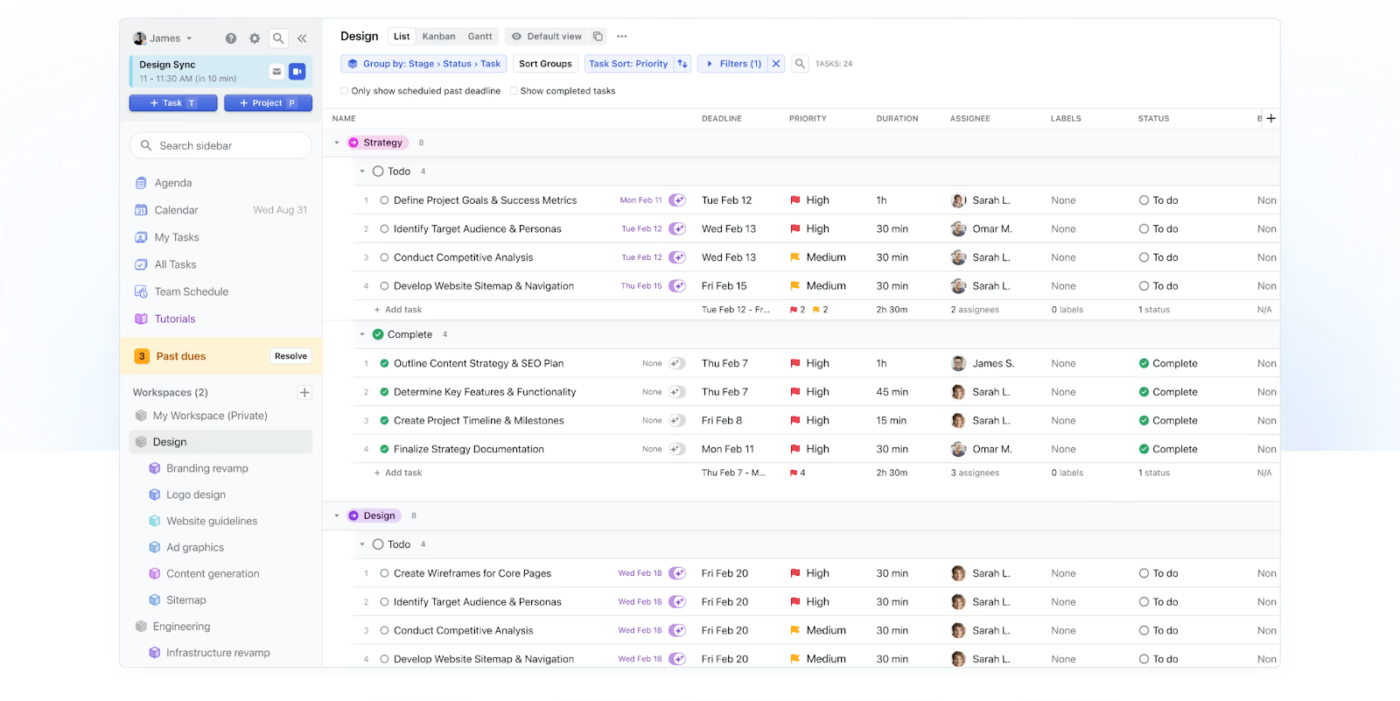
Motion ist ein KI-gestütztes Tool für Terminplanung und Produktivität, das Ihnen durch die Integration von Aufgaben und Kalenderereignissen hilft, Ihre Zeit automatisch zu verwalten. Es synchronisiert sich mit Google Kalender, Outlook und beliebten Aufgabenverwaltungsplattformen wie ClickUp, Asana und Trello, um eine optimierte Tagesagenda zu erstellen.
Motion priorisiert Aufgaben nach Dringlichkeit und Terminen. Es passt Ihren Zeitplan dynamisch an, wenn neue Aufgaben hinzukommen oder bestehende sich ändern. Das Tool weist automatisch Zeit für Meetings, konzentriertes Arbeiten und Pausen zu und sorgt so dafür, dass Ihr Tag ausgewogen ist und wichtige Aufgaben rechtzeitig erledigt werden.
💡Profi-Tipp: Möchten Sie mehr über Motion erfahren und herausfinden, ob es das Richtige für Sie ist? Lesen Sie unseren Motion-Testbericht, bevor Sie sich entscheiden!
Motion-Features
Entdecken Sie die Schlüssel-Features von Motion, die Ihnen helfen können, Ihren Zeitplan effektiv zu verwalten.
1. KI-Kalender
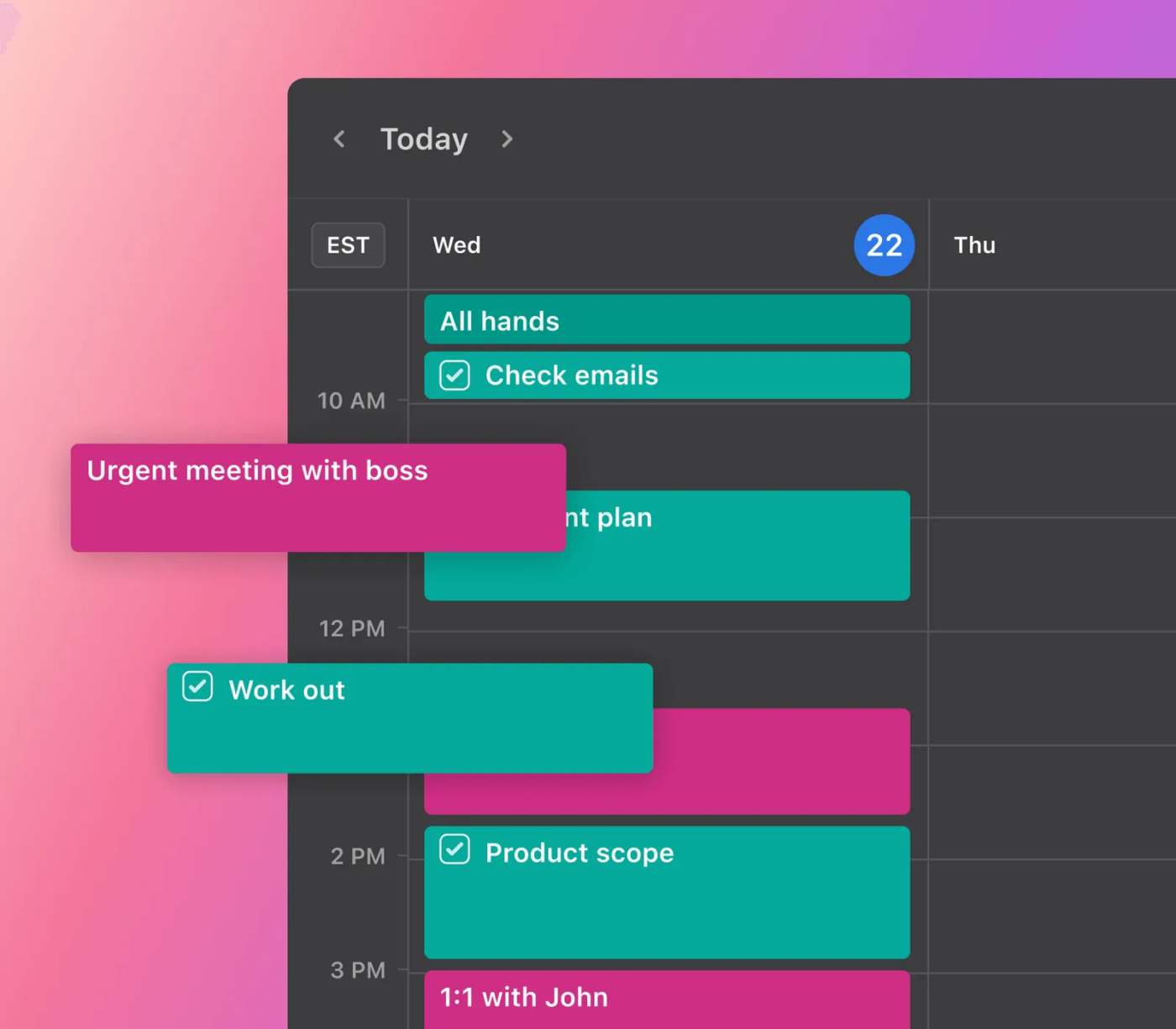
Der KI-Kalender von Motion priorisiert und plant Ihre Aufgaben automatisch und optimal, sodass Sie Termine einhalten können, ohne sich zu überarbeiten.
Legen Sie einfach Ihre Arbeitszeiten fest, und Motion plant Ihre Meetings und Aufgaben und konzentriert sich auf einen benutzerdefinierten Zeitplan, der Sie produktiv und ausgeglichen hält. Wenn Sie überlastet sind, werden Sie gewarnt und Ihr Plan wird angepasst, sodass Sie keine Fristen verpassen oder sich bei dem Versuch, diese einzuhalten, überarbeiten.
📖 Lesen Sie auch: Die besten KI-Kalender- und Planer-Apps
2. Aufgabenmanager & Zeitblöcke
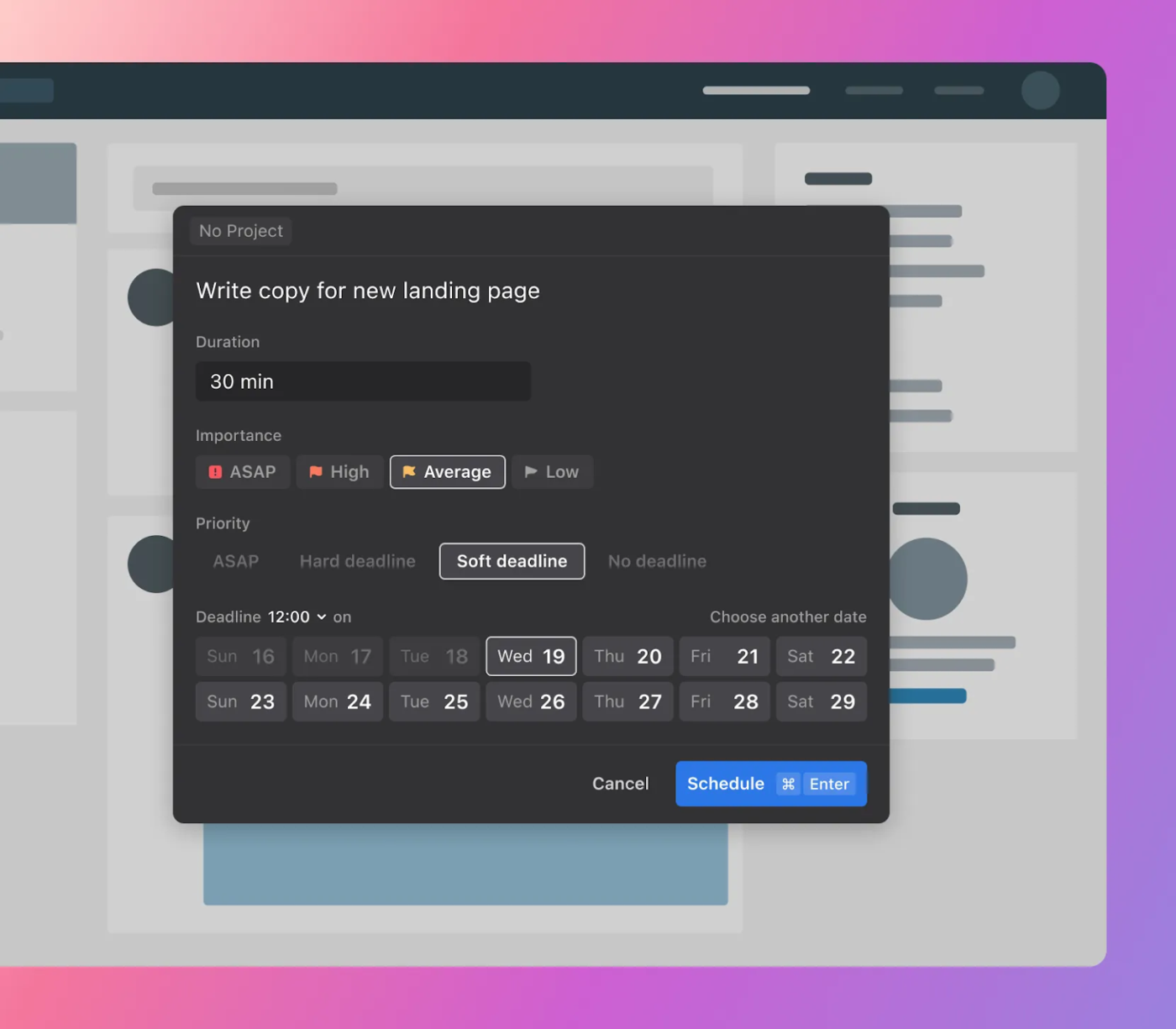
Motion enthält einen Aufgabenmanager, in dem Sie schnell To-dos hinzufügen können. Sie können tägliche oder wöchentliche Aufgaben erstellen, und Motion blockiert automatisch Zeit in Ihrem Kalender, um sicherzustellen, dass sie erledigt werden.
Legen Sie benutzerdefinierte Zeitfenster für jede Aufgabe fest, und Motion plant sie entsprechend. Alle Aufgabendetails werden zentral gespeichert und sind somit leicht zugänglich.
3. KI-Meeting-Assistent

Mit dem KI-Meeting-Assistenten von Motion können Sie Ihre Meeting-Einstellungen an Ihren individuellen Arbeitsstil anpassen – egal, ob es sich um aufeinanderfolgende Meetings, morgendliche Sitzungen oder meetingfreie Freitage handelt.
Legen Sie ein tägliches Limit für Meetings fest, und sobald dieses erreicht ist, blockiert Ihr Kalender den Rest – keine Überbuchungen mehr. Motion generiert automatisch eine personalisierte Buchungsseite, die Ihre Verfügbarkeit widerspiegelt. Teilen Sie diese mit Ihren Teamkollegen oder Clients und helfen Sie ihnen, schnell ein Meeting zu vereinbaren.
Sie können maßgeschneiderte Vorlagen für interne Besprechungen, Client-Anrufe, Investor-Meetings oder Lead-Unterhaltungen erstellen – mit Ihrer bevorzugten Dauer und Ihren bevorzugten Zeitfenstern.
👀 Wussten Sie schon? Motion verwendet einen einzigartigen Algorithmus namens The Happiness Algorithm, um Ihren Zeitplan automatisch zu erstellen. Seine Mission? Dies steigert Ihre Zufriedenheit und Produktivität, denn Dinge zu erledigen sollte ein gutes Gefühl sein!
Preise für Motion
- Kostenlose Testversion
- Pro AI: 19 $/Monat pro Benutzer
- Business AI: 29 $/Monat pro Benutzer
- Enterprise: Benutzerdefinierte Preise
📮 ClickUp Insight: 18 % der Befragten unserer Umfrage möchten KI nutzen, um ihr Leben mithilfe von Kalendern, Aufgaben und Erinnerungen zu organisieren. Weitere 15 % möchten, dass KI Routineaufgaben und Verwaltungsarbeiten übernimmt. Dazu muss eine KI in der Lage sein, die Prioritätsstufen für jede Aufgabe in einem Workflow zu verstehen, die notwendigen Schritte zum Erstellen oder Anpassen von Aufgaben auszuführen und automatisierte Workflows einzurichten. Die meisten Tools haben einen oder zwei dieser Schritte ausgearbeitet. ClickUp hat jedoch Nutzern dabei geholfen, bis zu 5+ Apps mithilfe unserer Plattform zu konsolidieren! Erleben Sie KI-gestützte Planung, bei der Aufgaben und Meetings ganz einfach anhand von Prioritäten in freien Zeitfenstern in Ihrem Kalender zugewiesen werden können. Sie können auch benutzerdefinierte Automatisierungsregeln über ClickUp Brain einrichten, um Routineaufgaben zu erledigen. Verabschieden Sie sich von viel Arbeit!
Was ist Google Kalender?
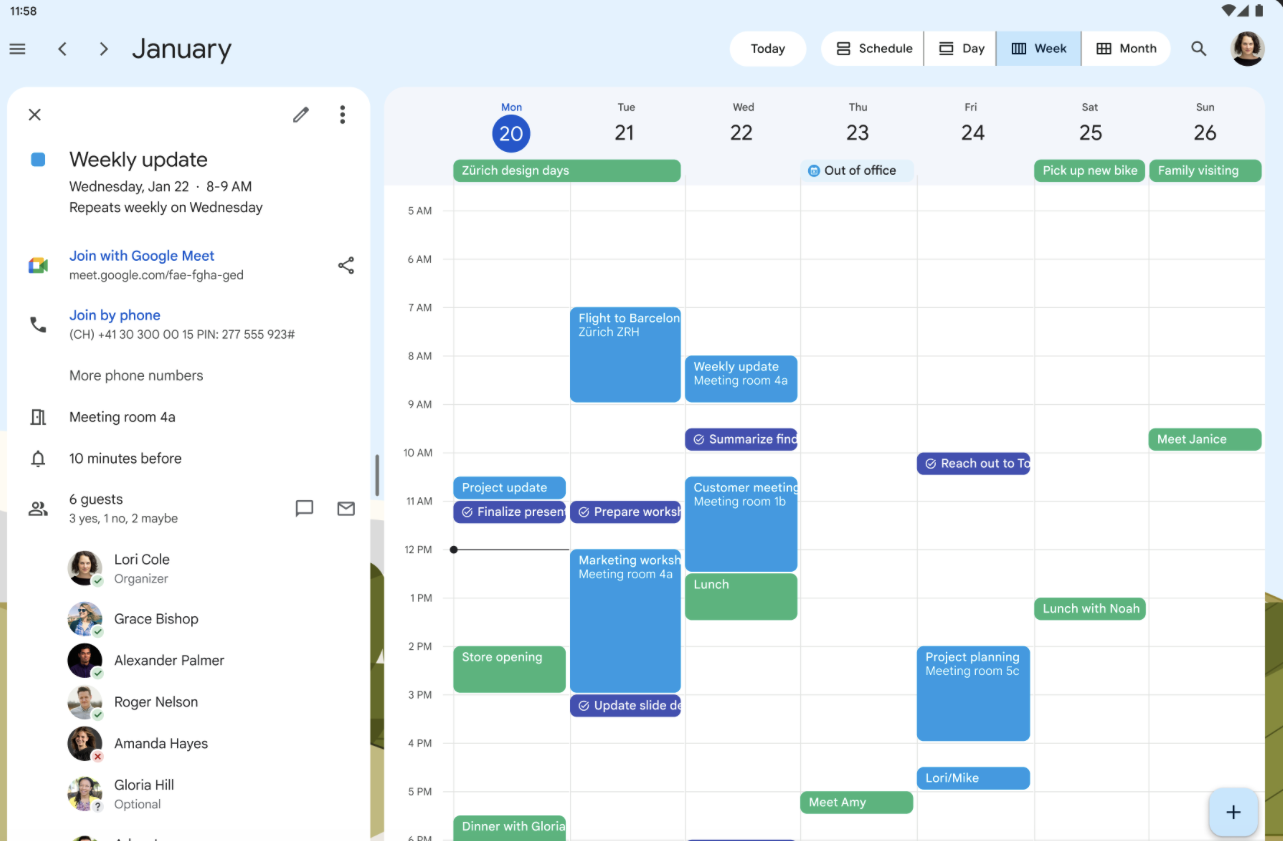
Google Kalender (Teil von Google Workspace) ist ein Cloud-basiertes Tool für Terminplanung und Zeitmanagement. Damit können Sie Ereignisse, Termine und Erinnerungen erstellen, verwalten und auf verschiedenen Geräten freigeben.
Sie können einmalige oder wiederkehrende Ereignisse planen, benutzerdefinierte Erinnerungen festlegen und Benachrichtigungen erhalten. Es lässt sich nahtlos in andere Google Workspace-Tools wie Gmail und Google Meet integrieren und ermöglicht die automatische Erstellung von Ereignissen aus E-Mails (z. B. Meeting-Einladungen oder Flugdaten) und die direkte Planung von Videoanrufen.
Diese Kalender-App bietet auch Funktionen für die Zusammenarbeit, sodass Sie Kalender für Teamkollegen freigeben, andere zu Ereignissen einladen und Berechtigungen für die Ansicht oder Bearbeitung festlegen können.
Features von Google Kalender
Hier sind die wichtigsten Features, die Google Kalender zu einem hilfreichen Terminplanungstool machen:
1. Alle Ihre Kalender an einem Ort
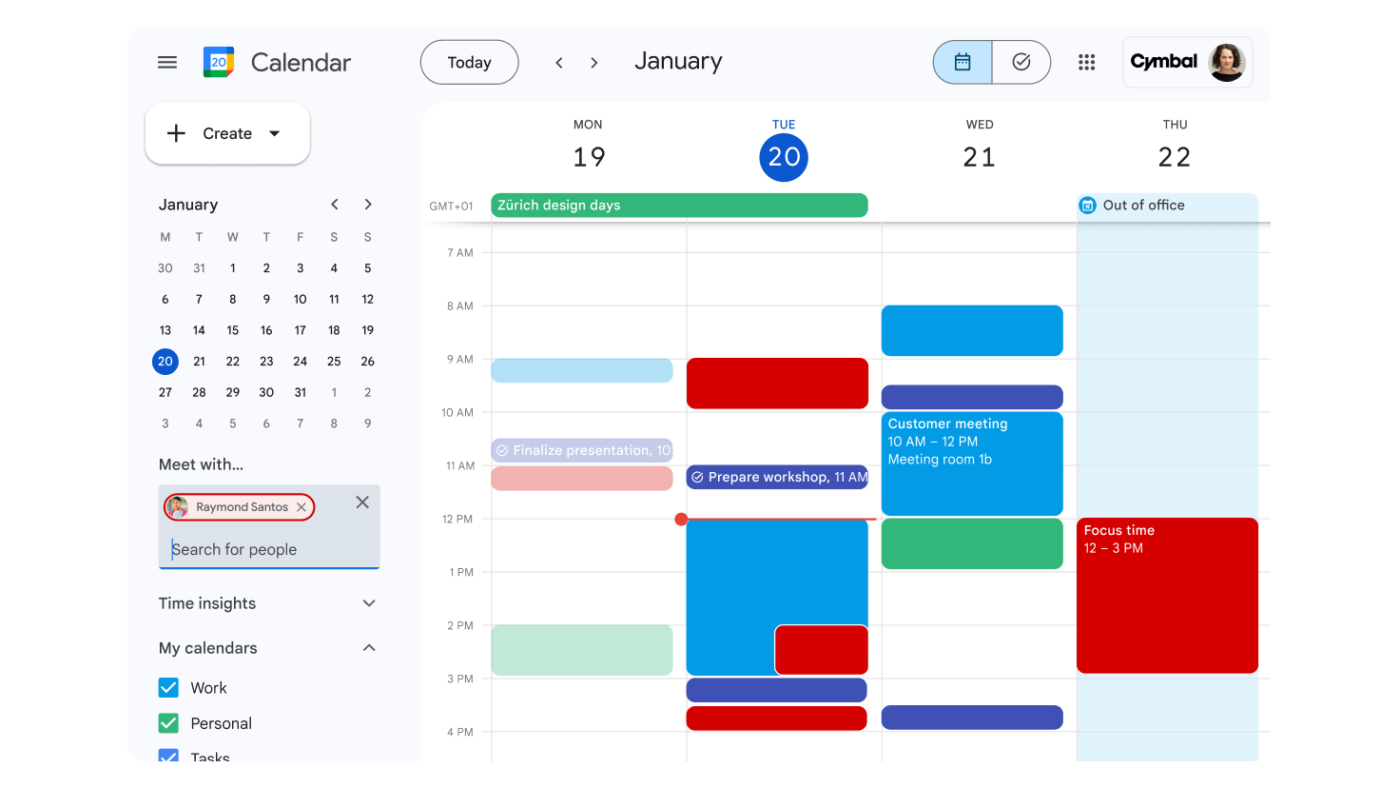
Google Kalender organisiert alle Ihre Ereignisse (beruflich, privat und andere) in einer Ansicht, sodass Sie nicht zwischen mehreren Apps hin- und herwechseln müssen. Sie sehen alles auf einen Blick, von virtuellen Meetings bis hin zu Familienessen. Dank dieser einheitlichen Struktur können Sie schnell die Verfügbarkeit prüfen, Erinnerungen festlegen und Terminkonflikte lösen.
Kalender-Ebenen sind ein Premium-Feature der Google Workspace Business- und Enterprise-Pläne.
2. Automatische Erkennung von Ereignissen
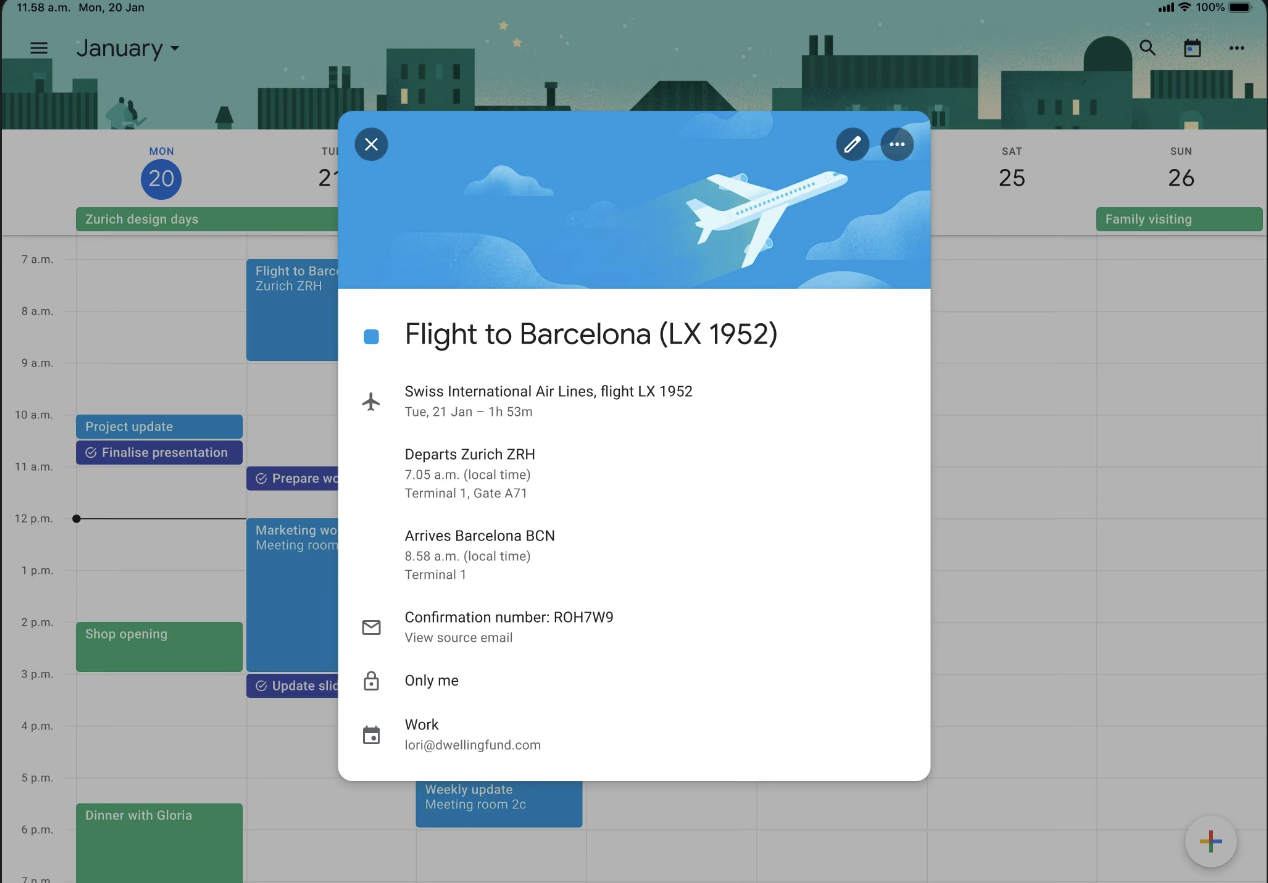
Google Kalender erkennt Ereignisse wie Flugbuchungen, Hotelreservierungen oder Einladungen zu Meetings automatisch in Gmail und fügt sie Ihrem Kalender hinzu, sodass Sie diese nicht mehr manuell eintragen müssen.
💡Profi-Tipp: Wenn Sie ein Arbeits- oder Schulkonto haben, können Sie einen Arbeitsort einrichten und die ortsspezifischen RSVP-Optionen des Tools verwenden. Wenn Sie auf ein Ereignis mit Ja antworten, wird automatisch der Standardwert verwendet:
- Ein Besprechungsraum, wenn Sie von Ihrem Büro aus teilnehmen
- Ein virtueller Speicherort, wenn Sie von zu Hause oder einem anderen Ort aus teilnehmen
3. Zeit-Einblicke
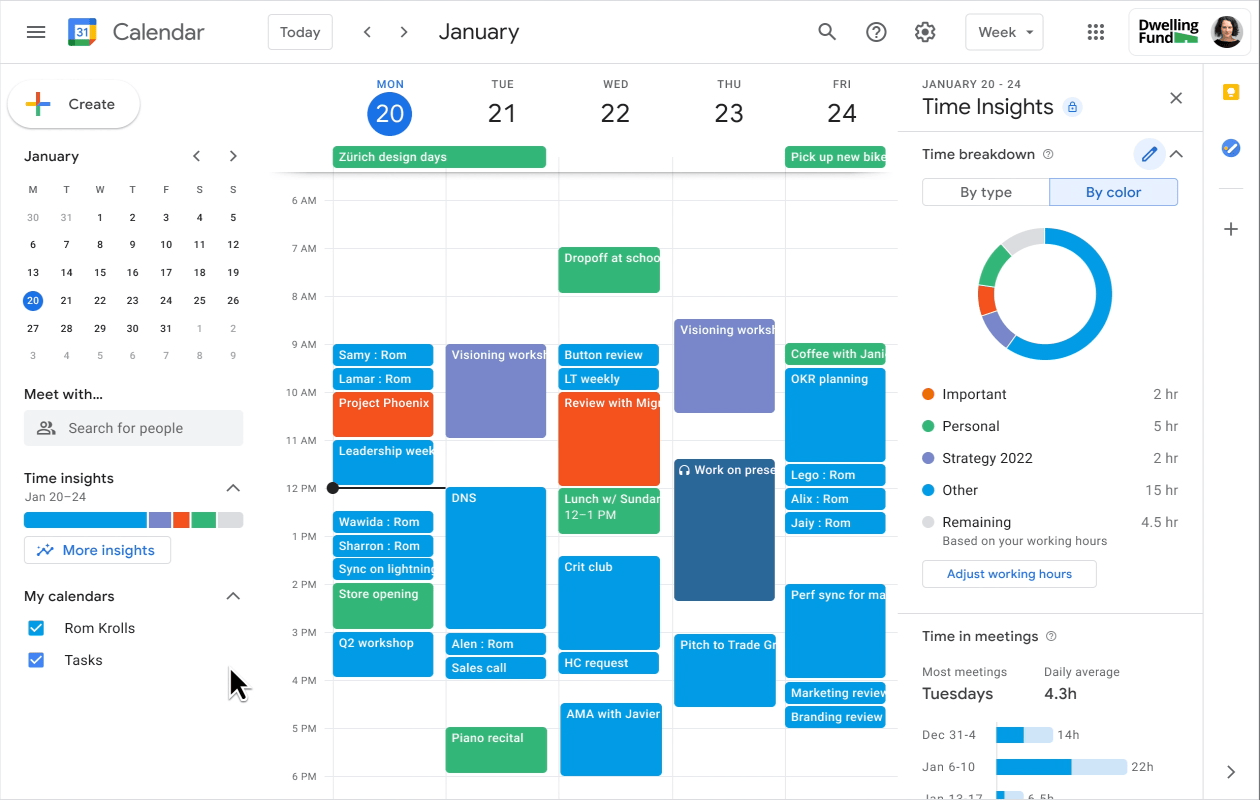
Time Insights ist in bestimmten Google Workspace-Plänen verfügbar und analysiert Ihre Kalenderdaten, um Ihnen zu zeigen, wie viel Zeit Sie in Meetings verbringen, häufige Mitarbeiter zu identifizieren und Ihre Arbeitsmuster zu visualisieren. So können Sie Ihre Zeitverteilung besser verstehen und möglicherweise optimieren.
💡Profi-Tipp: Google Kalender bietet integrierte Vorlagen für die Monatsplanung, Kampagnenplanung und wiederkehrende Ereignisse, wodurch Sie Zeit beim Setup sparen.
Preise für Google Kalender
- Free-Plan
- Business Starter: 7,20 $ pro Benutzer und Monat (Google Workspace)
- Business Standard: 14,40 $ pro Benutzer und Monat (Google Workspace)
- Business-Plan: 21,60 $ pro Benutzer und Monat (Google Workspace)
- Enterprise: Benutzerdefinierte Preise (Google Workspace)
🧠 Fun Fact: Scrollen Sie weit genug, und Google Kalender lässt Sie Ereignisse im Jahr 9999 planen! Sind Sie bereit, Ihr zukünftiges Meeting mit den Roboter-Herrschern einzutragen?
Motion vs. Google Kalender: Feature-Vergleich
Google Kalender ist ein großartiges kostenloses Tool zur Verwaltung von Ereignissen, aber es ist nur ein Kalender. Motion hingegen erweitert Google Kalender um eine intelligente Ebene, die Ihnen mithilfe künstlicher Intelligenz dabei hilft, Ihre Aufgaben besser zu verwalten und Ihren Tag zu planen, ähnlich wie es ein persönlicher Assistent tun würde.
Sehen wir uns nun diese Unterschiede im Detail an:
1. Aufgabenplanung
Motion nimmt Ihnen den Stress bei der Aufgabenverwaltung, indem es Ihren Zeitplan automatisch neu priorisiert. Wenn ein Meeting in letzter Minute oder eine unerwartete Aufgabe auftaucht, passt Motion Ihren Zeitplan mit einem einzigen Klick an. Es findet die optimalen Zeiten in Ihrem Zeitplan und fügt Aufgaben intelligent in Ihren Tag ein, sodass Sie ohne mühsame manuelle Umplanungen den Überblick behalten.
Wenn Sie eine Aufgabe mit sehr hoher Priorität zu erledigen haben, können Sie diese als "ASAP"-Aufgabe markieren, sodass sie Vorrang vor allen anderen Aufgaben erhält.
Mit Google Kalender können Sie Aufgaben innerhalb der App über Gmail oder Google Tasks erstellen. Sie wählen das Datum und die Uhrzeit, zu der Sie jede Aufgabe erledigen möchten, und sobald Sie sie abgeschlossen haben, markieren Sie sie als erledigt.
Dies bietet zwar eine einfache Möglichkeit, Ihre To-Do-Liste zu verwalten, aber der gesamte Prozess ist manuell. Sie müssen Ihre Aufgaben und die relevanten Details einzeln hinzufügen. Es gibt keine Möglichkeit, Prioritäten für Aufgaben festzulegen oder den Zeitplan intuitiv neu zu ordnen.
🏆Gewinner: Motion. Es ist flexibler – es passt Ihren Zeitplan automatisch an Ihren Kalender an und ermöglicht Ihnen außerdem, wichtige Aufgaben zu priorisieren.
📖 Lesen Sie auch: So erstellen Sie einen Master-Zeitplan für das Projektmanagement
2. Benutzeroberfläche und Benutzerfreundlichkeit
Die Motion App verfügt über eine elegante und moderne Benutzeroberfläche, die Aufgaben, Meetings und Notizen in einen nahtlosen Workflow integriert. Die komplexen Features können jedoch für Anfänger eine Herausforderung darstellen.
Schlüsselelemente wie intelligente Aufgabenplanung und dynamische Zeitblöcke erfordern eine gewisse Einarbeitungszeit. Die Benutzeroberfläche der App ist zwar elegant, kann aber überwältigend wirken, wenn Sie mit diesen fortschrittlichen Tools nicht vertraut sind.
Google Kalender hingegen bietet eine wesentlich übersichtlichere Benutzeroberfläche. Dank seines klaren Designs und der intuitiven Bedienung lassen sich Ereignisse ganz einfach erstellen, Erinnerungen einstellen und Termine organisieren. Es gibt keine steile Lernkurve – nur einfache Funktionen, mit denen Sie den Überblick behalten.
🏆Gewinner: Google Kalender. Er wurde in erster Linie für die grundlegende Kalenderverwaltung entwickelt und verfügt über eine einfache und benutzerfreundliche Oberfläche.
👀 Wussten Sie schon? Als 11.000 Menschen weltweit gefragt wurden, warum sie Apps ihrer bevorzugten Marken nutzen, waren die häufigsten Gründe: "Einfache Bedienung" (35 %), "Vereinfacht mein Leben" (31 %) und "Spart mir Zeit" (27 %).
3. Native Integrationen
Sie können Motion mit mehreren Tech-Stack-Tools integrieren, darunter Google Kalender, Gmail, Google Meet, Microsoft Teams, Microsoft Outlook 365, Zoom, iCloud Kalender, Siri, Zapier und Zoom.
Auf der anderen Seite lässt sich Google Kalender nahtlos in andere Google Workspace-Tools integrieren, darunter Google Docs, Tabellen, Aufgaben und Meet, um nur einige zu erwähnen. Mit Zapier können Sie Ihren Google Kalender auch mit ClickUp, Trello, Google Tabellen, Airtable, HubSpot, Asana, Calendly und mehr verbinden.
🏆Gewinner: Es gibt einen Gleichstand. Sowohl Motion als auch Google Kalender bieten robuste Integrationen.
Motion vs. Google Kalender auf Reddit
Wir haben uns auf Reddit umgesehen, um herauszufinden, was echte Benutzer über ihre Erfahrungen mit Motion im Vergleich zu Google Kalender zu sagen haben. Wir haben gemischte Bewertungen gefunden.
Einige Benutzer schätzen besonders, wie Motion andere Tools in ihrem Workflow ersetzt und die Planung von Aufgaben automatisiert hat.
flip4life sagt:
Motion hat für mich (und mein Team) Asana, TickTick und Google Kalender ersetzt. Der größte Wert liegt darin, dass man sich komplett von den nächsten Aufgaben abkoppeln kann. Die App priorisiert die zu erledigenden Arbeiten anhand von Fristen und Dringlichkeit. Wenn ich die App öffne, sehe ich sofort, was zu tun ist und wann es erledigt sein muss.
Motion hat für mich (und mein Team) Asana, TickTick und Google Kalender ersetzt. Der größte Wert liegt darin, dass man sich komplett von den nächsten Aufgaben abkoppeln kann. Die App priorisiert die zu erledigenden Arbeiten anhand von Terminen und Dringlichkeit. Wenn ich die App öffne, sehe ich sofort, was ich wann zu erledigen habe.
Bei weiteren Diskussionen haben wir festgestellt, dass einige Benutzer der Meinung sind, dass Motion nur wenig mehr als die Funktionen von Google Kalender bietet. Sie sind der Meinung, dass die Eingabe von Aufgaben und ständige Entscheidungen über die Dauer mehr Zeit erfordern, was zu einer mentalen Überlastung führt.
Crisistalker sagt
Für mich war die Einrichtung zu aufwendig und zu kompliziert. Ich würde sagen, es ist ein gutes Tool, aber kein gutes Tool für die schnelle Erfassung. Um eine einfache Aufgabe einzugeben, musste ich jedes Mal überlegen, wie lange sie dauern würde, zu welchem Projekt sie gehörte usw. Das erforderte zu viel Kontextwechsel für mein Gehirn. Außerdem war mein Kalender dadurch immer voll, was mir viel Stress bereitete und dazu führte, dass andere sich nicht in meinen Kalender eintragen konnten, ohne dass ich das Tool öffnen und Änderungen vornehmen musste. Es funktionierte also für die Planung meiner Wochen, aber nicht für die Umsetzung meines tatsächlichen Alltags (weil sich die Dinge soooo oft ändern).
Für mich war die Einrichtung zu aufwendig und zu kompliziert. Ich würde sagen, es ist ein gutes Tool, aber kein gutes Tool für schnelle Notizen. Um eine einfache Aufgabe einzugeben, musste ich jedes Mal überlegen, wie lange sie dauern würde, zu welchem Projekt sie gehörte usw. Das erforderte zu viele Kontextwechsel für mein Gehirn. Außerdem war mein Kalender dadurch immer voll, was mir viel Stress bereitete und dazu führte, dass andere sich nicht in meinen Kalender eintragen konnten, ohne dass ich das Tool öffnen und Änderungen vornehmen musste. Es funktionierte also für die Planung meiner Wochen, aber nicht für die Umsetzung meines tatsächlichen Alltags (weil sich die Dinge soooo oft ändern).
Lernen Sie ClickUp kennen – die beste Alternative zu Motion und Google Kalender
Sie kennen ClickUp als Allround-App für die Arbeit. Mit einer nativen Kalenderansicht, leistungsstarken Funktionen zur Aufgabenverwaltung und nützlichen Integrationen ist ClickUp eine großartige Alternative zu Google Kalender, mit der Sie Ihren Zeitplan einhalten und bei Planänderungen flexibel reagieren können.
ClickUp hat die Nase vorn #1: ClickUp AI Kalender
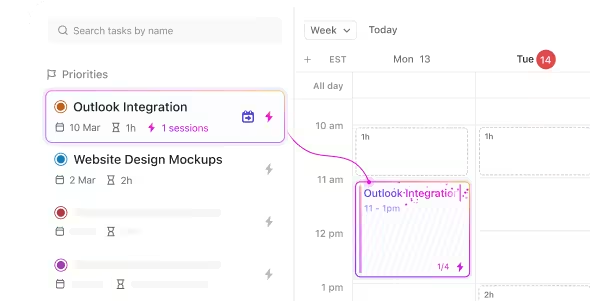
Der KI-gestützte Kalender von ClickUp ist ein voll ausgestatteter Planungs-Hub, der Aufgabenverwaltung, Meeting-Planung und Ereigniskoordination in einem leistungsstarken Workspace vereint. Ganz gleich, ob Sie Ihren Arbeitstag planen oder die Meilensteine Ihres Teams organisieren – mit dem ClickUp-Kalender können Sie alles ganz einfach an einem Ort verwalten.
Mit ClickUp Kalender können Sie:
- Erstellen und verwalten Sie Ereignisse direkt in ClickUp – fügen Sie Teilnehmer und Meeting-Beschreibungen hinzu und nehmen Sie sogar über Links daran teil
- Planen Sie persönliche oder Team-Meetings, synchronisieren Sie diese mit Google Kalender oder Outlook und sehen Sie alle Termine neben Ihren Aufgaben
- Wechseln Sie zwischen täglicher, wöchentlicher, monatlicher oder benutzerdefinierter Ansicht, um Ihre Zeit so darzustellen, wie es für Sie am besten funktioniert
- Ziehen Sie Aufgaben oder Ereignisse per Drag & Drop, um sie sofort neu zu planen – Sie müssen nicht mehr zwischen Registerkarten wechseln, um Zeitleisten zu aktualisieren
Ob Sie Projekt-Zeitleisten planen oder Meetings buchen, Sie haben die Flexibilität, spontan Anpassungen vorzunehmen, ohne die Schlüssel Prioritäten aus den Augen zu verlieren.
Dank der bidirektionalen Kalendersynchronisierung können Sie externe Kalender (wie Google Kalender, Apple Kalender und Outlook) vollständig abgleichen, sodass Sie keine Aktualisierungen verpassen, unabhängig davon, wo sie geplant sind.
Sie können die Kalenderansicht von ClickUp auch mit Google Kalender, Apple Kalender, Calendly oder Outlook Kalender synchronisieren, um eine zentralisierte Aufgabenverwaltung zu erhalten.
ClickUp hat noch einen Trumpf im Ärmel: ClickUp AI Notetaker
Der ClickUp AI Notetaker ist Ihr integrierter Meeting-Assistent, der Meetings automatisch aufzeichnet, transkribiert und zusammenfasst, damit nichts untergeht. Ob Sie sich in einer Teams-Synchronisierung, einem Client-Anruf oder einer Brainstorming-Sitzung befinden, der AI Notetaker hält alle ohne manuellen Aufwand auf dem Laufenden.
Mit dem KI-Notizbuch von ClickUp können Sie:
- Nehmen Sie automatisch an Meetings über Zoom, Google Meet und Microsoft Teams teil und zeichnen Sie diese auf
- Erhalten Sie KI-generierte Zusammenfassungen, Aktionselemente und wichtige Entscheidungen – direkt in Ihren Workspace
- Verknüpfen Sie Notizen zu Meetings mit Aufgaben oder Dokumenten für eine nahtlose Weiterverfolgung
- Arbeiten Sie in Echtzeit gemeinsam an Notizen und geben Sie diese sofort für Teamkollegen oder Stakeholder frei
Sie müssen nicht mehr mit Notizen jonglieren, während Sie versuchen, der Unterhaltung zu folgen. Der KI-Notizblock von ClickUp sorgt dafür, dass Ihre Meetings umsetzbar, organisiert und für das gesamte Team zugänglich sind.
Außerdem werden alle Notizen in einem zentralen hub gespeichert, sodass Sie vergangene Diskussionen erneut aufrufen, Transkripte durchsuchen und den Kontext über Projekte hinweg beibehalten können, ohne zwischen Tools wechseln zu müssen.
ClickUp hat noch einen Vorteil: Native Integrationen
Wenn Sie Zoom für Videoanrufe bevorzugen, können Sie dank der nativen Integration von ClickUp mit Zoom ein Zoom-Meeting direkt aus einer ClickUp-Aufgabe starten.
Wenn das Meeting beginnt, wird automatisch ein Link zum Beitritt in den Kommentaren der Aufgabe (von wo aus Sie das Meeting starten) gepostet, der Ihr Team benachrichtigt, dass es teilnehmen kann. Sobald das Meeting beendet ist, fügt ClickUp einen weiteren Kommentar zur Aufgabe hinzu, der Details wie Datum, Uhrzeit, Dauer und Teilnehmer sowie einen optionalen Link zur Aufzeichnung enthält.
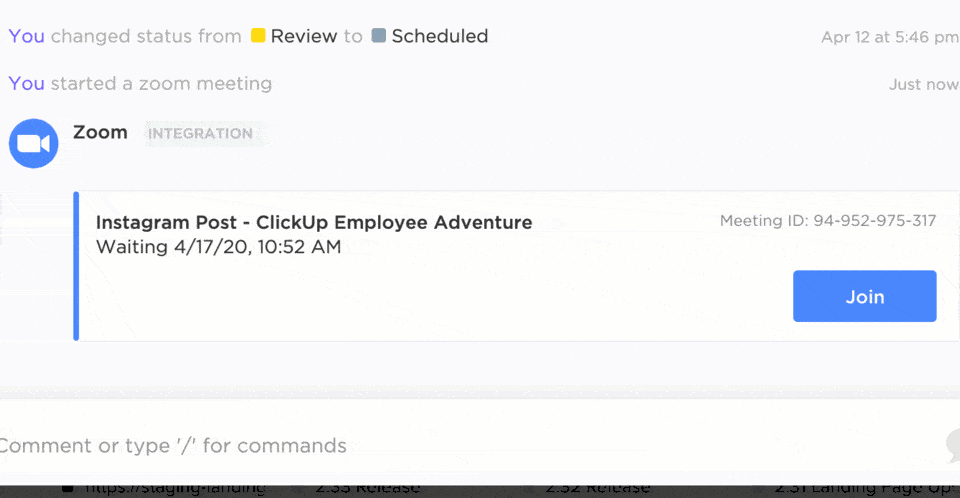
ClickUp Meetings hilft Ihnen außerdem dabei, Ihre Meetings zu dokumentieren, von der Erstellung von Tagesordnungen über Notizen während der Meetings bis hin zur Erstellung von Meeting-Protokollen.
ClickUp hat noch einen Vorteil: ClickUp Dokumente und Aufgaben
Mit ClickUp Docs können Sie Ziele für Meetings festlegen, eine Tagesordnung erstellen und Meeting-Protokolle aufzeichnen. ClickUp Docs bietet virtuelle Zusammenarbeit, sodass Sie in Echtzeit mit Remote-Team-Mitgliedern zusammenarbeiten und Dokumente gemeinsam bearbeiten können.
Fügen Sie Checklisten hinzu und haken Sie diese ab, sobald Sie sie im Meeting besprochen haben. Markieren Sie wichtige Diskussionspunkte und Erkenntnisse mit Aufzählungszeichen, Fettdruck, Kursivschrift oder Durchstreichen. Fügen Sie Checklisten hinzu, fügen Sie Tabellen ein, um große Informationsmengen zu visualisieren, und betten Sie Screenshots, PDFs oder andere Dateien direkt in Ihr Dokument ein, um schnell darauf zugreifen zu können.
Um Meetings noch effektiver zu gestalten, können Sie mit ClickUp Tasks direkt in Dokumenten neue Aufgaben erstellen. Wenn beispielsweise im Meeting-Protokoll steht, dass das Marketing-Team die Weihnachtskampagne überprüfen muss, können Sie den Text in eine nachverfolgbare Aufgabe umwandeln und diese der Marketingabteilung zuweisen.
Wenn Meetings lange dauern und es viele Diskussionen zu verarbeiten gibt, verwenden Sie ClickUp Brain, den KI-Assistenten der Plattform, um automatisch Meeting-Protokolle zu erstellen. Das geht schnell, ist präzise und erspart Ihnen das mühsame manuelle Notieren.
📖 Lesen Sie auch: Die besten Apps und Software für gemeinsame Teamkalender
Vorlage für ClickUp-Kalenderplaner
Anstatt Ihre Woche an einem halben Dutzend Stellen zu organisieren, bietet Ihnen die ClickUp Kalender-Planungsvorlage ein gebrauchsfertiges Layout, mit dem Sie Aufgaben, Zeitleisten und Prioritäten aufeinander abstimmen können – ohne bei Null anzufangen.
Es ist ideal für Teams oder Einzelpersonen, die mehr Struktur in ihren Planungsprozess bringen möchten:
- Planen Sie Ihre Woche im Voraus mit übersichtlichen Aufgabenfeldern und Terminen
- Weisen Sie die Eigentümerschaft zu und verfolgen Sie Fortschritte, ohne ein System von Grund auf neu aufzubauen
- Erkennen Sie Überlastungen oder Hindernisse, bevor sie Ihre Woche aus der Bahn werfen
- Passen Sie die Ansichten an Ihren Planungsstil an – täglicher Fokus oder allgemeine Wochenübersicht
Die Vorlage enthält eine Registerkarte "Zusammenfassung", auf der Aufgaben nach Status – Ausstehend, In Bearbeitung, Erledigt und mehr – aufgeschlüsselt sind, sodass Sie sofort erkennen können, was gerade läuft und was Ihre Aufmerksamkeit erfordert.
Egal, ob Sie als Projektmanager Sprints planen oder als Freiberufler die Arbeit für Ihre Clients in Blöcke einteilen – mit dieser Vorlage bleiben Sie fokussiert und kommen schnell voran, ganz ohne lästiges Setup.
🗂️ Archiv der Vorlagen:
Interessiert an Kalenderplanung? Sehen Sie sich die ClickUp-Vorlage für den Tagesplaner an, die Ihnen bei der Planung Ihres Tages helfen kann. Sie können auch die Vorlage für Mitarbeiterpläne von ClickUp verwenden, um Schichten visuell zu planen, Aufgaben zu priorisieren und Abwesenheiten zu verfolgen, um eine optimale Personalorganisation zu erreichen.
📖 Lesen Sie auch: Die besten Softwarelösungen für Meeting-Management und Tagesordnungen
Verwalten Sie Ihren Kalender effizienter mit ClickUp
Wenn Sie auf der Suche nach Einfachheit sind, ist Google Kalender die richtige Wahl für die grundlegende Terminplanung. Wenn Sie jedoch etwas Leistungsfähigeres wünschen, wie intelligente Priorisierung von Aufgaben und automatische Anpassungen, ist Motion das richtige Tool für Sie.
Sie möchten das Beste aus beiden Welten? Behalten Sie Google Kalender als Rückgrat für Ihre Ereignisse und Termine bei, während Motion Ihre Produktivität mit seinen fortschrittlichen KI-gestützten Features steigert.
Allerdings haben Google Kalender und Motion Schwächen bei der Verwaltung von Aufgaben neben Ihrem Zeitplan. Für eine echte All-in-One-Lösung benötigen Sie ein Tool, das Funktionen für Aufgabenverwaltung, Terminplanung und Kalenderverwaltung bietet. Hier kommt ClickUp ins Spiel.
Mit ClickUp können Sie Aufgaben in umsetzbare Schritte unterteilen, Fristen festlegen, Fortschritte verfolgen und mit Teams zusammenarbeiten – alles über dieselbe Benutzeroberfläche. Die Kalenderansicht ist vollständig in Ihre Aufgaben integriert (und synchronisiert sich mit Ihrem Google Kalender, falls Sie diesen verwenden), sodass Sie genau sehen können, wie sich Ihr Tag, Ihre Woche oder Ihr Monat gestaltet.